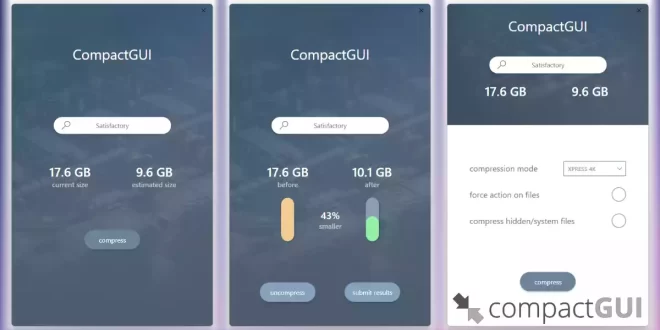ضغط حجم الألعاب والبرامج في الويندوز بدون Zip أو Rar هي ميزة جاء بها نظام تشغيل ويندوز 10 تعدى Compact، حيث يمكنك تقليل حجم أي مجلد أو ملف في نظامك دون استعمال برامج الأرشيف.
هذه الميزة الرائعة يمكنك الآن استعمالها مع باقي أنظمة تشغيل ويندوز عبر برنامج CompactGUI الذي سيرافقنا في مقالة اليوم، فتابع معي لكي نتعرف على المميزات وطريقة التشغيل.
مميزات برنامج CompactGUI
برنامج CompactGUI تطبيق بورتابل مجاني للويندوز تستطيع من خلاله ضغط حجم الألعاب والبرامج المثبتة في النظام دون فقدان الأداء أو استعمال برامج الأرشيف مثل Zip أو Rar.
هذا البرنامج يقوم بتقليل وتقليص حجم المجلدات والملفات خصوصا المتعلقة بالألعاب والبرامج الكبيرة المثبتة على قرصك الصلب، البرنامج لا يقوم بتغيير حالة الملفات أو حتى امتداداتها، بل تظل على حالها الطبيعية سوى أن حجمها الأصلي يصبح أقل من الحجم الافتراضي.
وحسب التجارب المنجزة على العديد من الألعاب والبرامج الضخمة، تبين أن البرنامج قادر على ضغط الحجم وتقليصه إلى ما يصل إلى 60%.
فعلى سبيل المثال مجلد التثبيت لبرنامج الفوتوشوب بحجم 1.71 جيجابايت تم ضغط حجمه ليصبح 886 ميجابايت، ومجلد تثبيت لعبة Portal 2 بحجم 11.8 تم ضغط حجمها لتصبح 7.88 جيجابايت.
قد يعجبك: ضغط حجم ملفات PDF وأوفيس والصور أون لان بدون برامج.
بعد هذا الضغط سوف تربح مساحة كبيرة في القرص الصلب وتقلل من وقت التشغيل خصوصا مع أقراص HDD، وعلى ذكر وقت التشغيل، فإن الملفات أو المجلدات المضغوطة يتم فك ضغطها بسرعة أثناء وقت التشغيل ثم تعود إلى حالتها المضغوطة بعد الإغلاق.
ضغط حجم الألعاب والبرامج في الويندوز بدون Zip أو Rar
بعد تحميل وتشغيل البرنامج (الرابط في آخر المقال) سوف تحصل على هذه الواجهة، إضغط على زر Select Target Folder لاختيار مجلد برنامج أو لعبة أو أي مجلد ملفات في قرصك الصلب قصد ضغطه:
ربمى يفيدك: برنامج تسريع الألعاب للكمبيوتر Razer Cortex.
بعد الخطوة السابقة سوف تحصل على هذه الواجهة:
(1): إختر لوغاريتمية الضغط وهي على الشكل التالي:
- XPRESS4K: هي الأسرع في الضغط لكن نسبة ضغط المجلدات تكون أقل.
- XPRESS8K: متوازنة بين السرعة والضغط.
- XPRESS16K: بطيئة ولكن نسبة ضغط المجلدات تكون عالية.
- LZX: الأفضل في ضغط المجلدات والملفات، ولكن لا ينصح بها لأنها ترفع من حرارة الحاسوب.
(2): أشر على هذا الخيار لضغط الملفات الفرعية داخل المجلد المحدد.
(3): إذا انقطعت عملية الضغط في المنتصف وتم ضغط الملفات بشكل جزئي فقط، استعمل هذا الخيار لإجبار ضغط الملفات وفك الضغط عنها.
(4): أشر هنا لضغط الملفات المخفية وملفات النظام.
(5): أشهر هنا لإغلاق الكمبيوتر بعد انتهاء الضغط.
قد يعجبك أيضا: برنامج ضغط الفيديوهات لتقليل حجمها الأصلي مع ضمان الجودة.
أنقر الآن على زر Compress Folder من أجل بدأ عملية الضغط، بعد الانتهاء سوف يعرض لك البرنامج حجم المجلد قبل وبعد الضغط:
أخيرا بإمكانك تضمين البرنامج إلى قائمة السياق (الزر الأيمن للفأرة) لضغط الملفات والمجلدات بسرعة، لتفعيل هذه الميزة أنقر على الزر الموضح بالسهم في الصورة أعلاه ثم أشر على خيار Enable integration into Explorer right-click menu:
ملاحظة: لتحميل البرنامج أنقر على زر Assets لعرض كل النسخ.
 عشاق التطبيقات اكتشف أروع البرامج والتطبيقات المجانية وخدمات الذكاء الاصطناعي الحديثة
عشاق التطبيقات اكتشف أروع البرامج والتطبيقات المجانية وخدمات الذكاء الاصطناعي الحديثة